win11笔记本电脑为什么不插电就很慢?
Win11笔记本电脑为什么不插电就很慢?很多使用win11系统笔记本的用户发现,电脑不插电整体的运行速度都非常的慢,配置高也依旧如此,想要知道原因和解决方法,本期win11教程就来为用户们进行讲解,让我们一起来了解看看吧。
![]()
Win11 22621.1037(KB5021304)镜像 V2022 [电脑系统]
Win11预览版22621.1037(KB5021304)是微软最新推出的beta版本系统,修复了使用任务管理器顶部的搜索框时导致任务管理器无响应的问题。如果感兴趣的话,不妨下载试试吧!win11不插电源就很慢:
1、首先我们拔出电源,接着点开底部"开始菜单"。
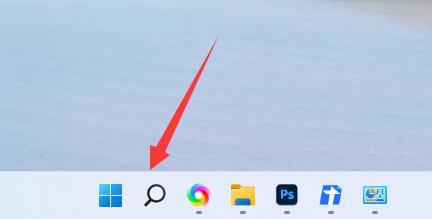
2、然后在其中搜索并打开"控制面板"。
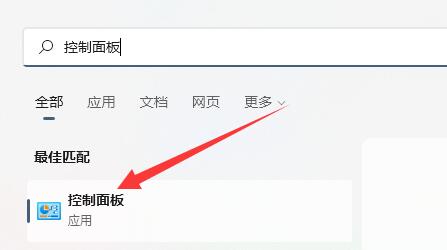
3、接着将右上角查看方式改为"大图标"。
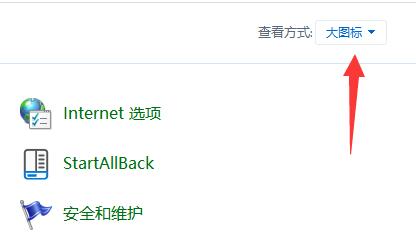
4、随后打开其中的"电源选项"。
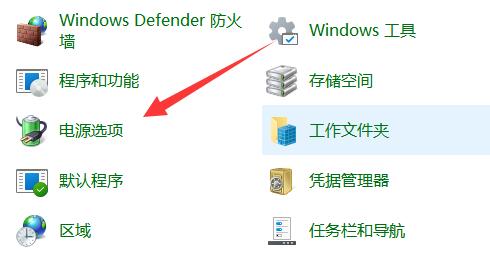
5、最后将计划改为"高性能"就可以解决了。
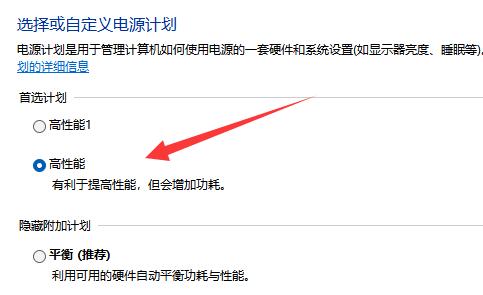
版权声明:
本站所有文章和图片均来自用户分享和网络收集,文章和图片版权归原作者及原出处所有,仅供学习与参考,请勿用于商业用途,如果损害了您的权利,请联系网站客服处理。






